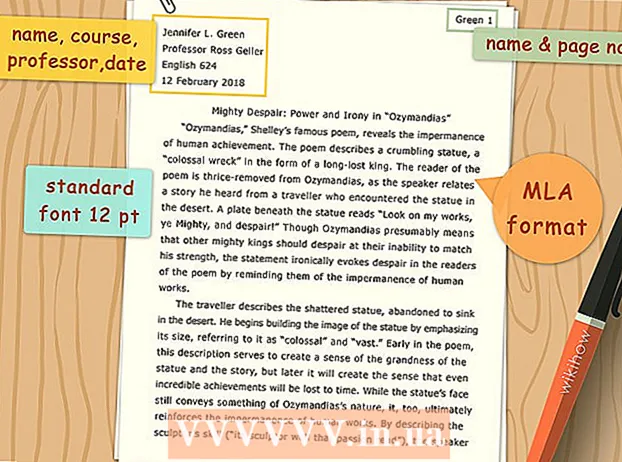লেখক:
Christy White
সৃষ্টির তারিখ:
5 মে 2021
আপডেটের তারিখ:
1 জুলাই 2024

কন্টেন্ট
- পদক্ষেপ
- 4 এর 1 পদ্ধতি: উইন্ডোজ 7 থেকে 10 এ নেটওয়ার্ক এবং ভাগ করে নেওয়া কেন্দ্র ব্যবহার করা
- পদ্ধতি 4 এর 2: উইন্ডোজ 7 এ নেটওয়ার্ক সংযোগ ফোল্ডার ব্যবহার করা
- পদ্ধতি 4 এর 3: ভিস্তায় বা তার চেয়েও উচ্চতর নেটস্প্যাট কমান্ডটি ব্যবহার করা
- 4 এর 4 পদ্ধতি: এক্সপিতে নেটস্ট্যাট কমান্ডটি ব্যবহার করা
- পরামর্শ
কখনও কখনও এটি উইন্ডোতে বর্তমান নেটওয়ার্ক সংযোগ পরীক্ষা করা প্রয়োজন। এটি করার কয়েকটি সহজ পদ্ধতি রয়েছে। উইন্ডোজ 7 থেকে, নেটওয়ার্ক এবং ভাগ করে নেওয়া কেন্দ্র বিভাগে যান। অন্যান্য সমস্ত ব্যবহারকারীর জন্য "নেটস্ট্যাট" বা নেটওয়ার্ক পরিসংখ্যান রয়েছে, কমান্ড উইন্ডোতে একটি সরঞ্জাম যা সমস্যাগুলি চিহ্নিত করতে বা নেটওয়ার্ক ট্র্যাফিকের পরিমাণ কত তা খুঁজে পেতে পারে। ভাগ্যক্রমে, এই কমান্ডটি কয়েকটি কয়েকটি সাধারণ পদক্ষেপে করা যেতে পারে।
পদক্ষেপ
4 এর 1 পদ্ধতি: উইন্ডোজ 7 থেকে 10 এ নেটওয়ার্ক এবং ভাগ করে নেওয়া কেন্দ্র ব্যবহার করা
 স্টার্ট ক্লিক করুন।
স্টার্ট ক্লিক করুন। সেটিংস এ যান.
সেটিংস এ যান. ইথারনেট নির্বাচন করুন।
ইথারনেট নির্বাচন করুন। নেটওয়ার্ক এবং ভাগ করে নেওয়া কেন্দ্রে যান। নেটওয়ার্ক এবং ভাগ করে নেওয়া কেন্দ্রটি একটি উইন্ডোজ -10-১০ বৈশিষ্ট্য যা আপনাকে আপনার নেটওয়ার্কের অবস্থা, আপনার সংযোগের ধরণ, আপনি নিজের ব্যতীত অন্য কম্পিউটারের সাথে সংযোগ করতে পারবেন কিনা এবং আপনি নিজের নেটওয়ার্কের সাথে সংযুক্ত আছেন কিনা তা দেখতে দেয় allows বা ইন্টারনেট সহ।
নেটওয়ার্ক এবং ভাগ করে নেওয়া কেন্দ্রে যান। নেটওয়ার্ক এবং ভাগ করে নেওয়া কেন্দ্রটি একটি উইন্ডোজ -10-১০ বৈশিষ্ট্য যা আপনাকে আপনার নেটওয়ার্কের অবস্থা, আপনার সংযোগের ধরণ, আপনি নিজের ব্যতীত অন্য কম্পিউটারের সাথে সংযোগ করতে পারবেন কিনা এবং আপনি নিজের নেটওয়ার্কের সাথে সংযুক্ত আছেন কিনা তা দেখতে দেয় allows বা ইন্টারনেট সহ।  "সংযোগগুলি" এর পাশের আইকনটিতে ক্লিক করুন। এটি অবশ্যই আপনার সংযোগের ধরণের সাথে মেলে; উদাহরণস্বরূপ, "ইথারনেট" ইথারনেট কেবলের প্লাগ দ্বারা প্রতিনিধিত্ব করা হবে, এবং একটি ওয়্যারলেস নেটওয়ার্ক সংযোগটি পাঁচটি বার দ্বারা প্রতিনিধিত্ব করা হবে।
"সংযোগগুলি" এর পাশের আইকনটিতে ক্লিক করুন। এটি অবশ্যই আপনার সংযোগের ধরণের সাথে মেলে; উদাহরণস্বরূপ, "ইথারনেট" ইথারনেট কেবলের প্লাগ দ্বারা প্রতিনিধিত্ব করা হবে, এবং একটি ওয়্যারলেস নেটওয়ার্ক সংযোগটি পাঁচটি বার দ্বারা প্রতিনিধিত্ব করা হবে।  বিস্তারিত ক্লিক করুন। আপনার নেটওয়ার্ক সংযোগ সম্পর্কে বিশদ সহ একটি উইন্ডো উপস্থিত হবে।
বিস্তারিত ক্লিক করুন। আপনার নেটওয়ার্ক সংযোগ সম্পর্কে বিশদ সহ একটি উইন্ডো উপস্থিত হবে।
পদ্ধতি 4 এর 2: উইন্ডোজ 7 এ নেটওয়ার্ক সংযোগ ফোল্ডার ব্যবহার করা
 শুরু মেনু খুলুন।
শুরু মেনু খুলুন। অনুসন্ধান ক্ষেত্রে "ncpa.cpl" (উদ্ধৃতি ব্যতীত) সন্ধান করুন।
অনুসন্ধান ক্ষেত্রে "ncpa.cpl" (উদ্ধৃতি ব্যতীত) সন্ধান করুন। নেটওয়ার্ক সংযোগ ফোল্ডার প্রদর্শিত হওয়ার জন্য অপেক্ষা করুন। এখানে আপনি আপনার নেটওয়ার্কে উপলব্ধ সমস্ত সংযোগ দেখতে পাবেন।
নেটওয়ার্ক সংযোগ ফোল্ডার প্রদর্শিত হওয়ার জন্য অপেক্ষা করুন। এখানে আপনি আপনার নেটওয়ার্কে উপলব্ধ সমস্ত সংযোগ দেখতে পাবেন।  পছন্দসই সংযোগে ডান ক্লিক করুন।
পছন্দসই সংযোগে ডান ক্লিক করুন। ড্রপ-ডাউন মেনু থেকে স্থিতি নির্বাচন করুন।
ড্রপ-ডাউন মেনু থেকে স্থিতি নির্বাচন করুন। নেটওয়ার্ক স্ট্যাটাস পৃষ্ঠাটি প্রদর্শনের জন্য অপেক্ষা করুন। এখানে আপনি নেটওয়ার্কের স্থিতি পরীক্ষা করতে পারেন। আরও তথ্যের জন্য বিশদ ক্লিক করুন।
নেটওয়ার্ক স্ট্যাটাস পৃষ্ঠাটি প্রদর্শনের জন্য অপেক্ষা করুন। এখানে আপনি নেটওয়ার্কের স্থিতি পরীক্ষা করতে পারেন। আরও তথ্যের জন্য বিশদ ক্লিক করুন।
পদ্ধতি 4 এর 3: ভিস্তায় বা তার চেয়েও উচ্চতর নেটস্প্যাট কমান্ডটি ব্যবহার করা
 স্টার্ট মেনুতে যান।
স্টার্ট মেনুতে যান। "সেন্টিমিডি" অনুসন্ধান করুন। কমান্ড উইন্ডোটি খুলতে অনুসন্ধান ক্ষেত্রের উদ্ধৃতিবিহীন "সেমিডি" টাইপ করুন।
"সেন্টিমিডি" অনুসন্ধান করুন। কমান্ড উইন্ডোটি খুলতে অনুসন্ধান ক্ষেত্রের উদ্ধৃতিবিহীন "সেমিডি" টাইপ করুন।  একটি কালো উইন্ডো বা টার্মিনাল উপস্থিত হওয়ার জন্য অপেক্ষা করুন। এখানে আপনি netstat কমান্ড টাইপ করতে যাচ্ছেন। আপনি ব্যবহার করতে পারেন এমন কয়েকটি আলাদা বিকল্প রয়েছে এবং আরও কয়েকটি জনপ্রিয় জনপ্রিয় নীচে তালিকাভুক্ত করা হয়েছে।
একটি কালো উইন্ডো বা টার্মিনাল উপস্থিত হওয়ার জন্য অপেক্ষা করুন। এখানে আপনি netstat কমান্ড টাইপ করতে যাচ্ছেন। আপনি ব্যবহার করতে পারেন এমন কয়েকটি আলাদা বিকল্প রয়েছে এবং আরও কয়েকটি জনপ্রিয় জনপ্রিয় নীচে তালিকাভুক্ত করা হয়েছে।  বর্তমান সংযোগগুলি দেখতে নেটস্প্যাট টাইপ করুন। এই কমান্ডটি আপনাকে আপনার বর্তমান টিসিপি বা ট্রান্সমিশন কন্ট্রোল প্রোটোকল সংযোগ এবং পোর্টগুলির একটি তালিকা প্রদান করবে যার সাথে স্থানীয় ঠিকানাগুলির জন্য শারীরিক কম্পিউটারের নাম এবং দূরবর্তী ঠিকানাগুলির হোস্টের নাম থাকবে। এটি বন্দরের স্থিতি (অপেক্ষারত, প্রতিষ্ঠিত, ইত্যাদি ...) নির্দেশ করবে)
বর্তমান সংযোগগুলি দেখতে নেটস্প্যাট টাইপ করুন। এই কমান্ডটি আপনাকে আপনার বর্তমান টিসিপি বা ট্রান্সমিশন কন্ট্রোল প্রোটোকল সংযোগ এবং পোর্টগুলির একটি তালিকা প্রদান করবে যার সাথে স্থানীয় ঠিকানাগুলির জন্য শারীরিক কম্পিউটারের নাম এবং দূরবর্তী ঠিকানাগুলির হোস্টের নাম থাকবে। এটি বন্দরের স্থিতি (অপেক্ষারত, প্রতিষ্ঠিত, ইত্যাদি ...) নির্দেশ করবে)  কোন প্রোগ্রামগুলি কোন সংযোগগুলি ব্যবহার করছে তা দেখতে নেটট্যাট-বি টাইপ করুন। এই কমান্ডটি নেটস্ট্যাট-এ হিসাবে একই তালিকা প্রদর্শন করবে, তবে এটি আপনাকে দেখাবে যে কোন প্রোগ্রামগুলি কোন সংযোগকারী / পোর্টগুলি ব্যবহার করছে।
কোন প্রোগ্রামগুলি কোন সংযোগগুলি ব্যবহার করছে তা দেখতে নেটট্যাট-বি টাইপ করুন। এই কমান্ডটি নেটস্ট্যাট-এ হিসাবে একই তালিকা প্রদর্শন করবে, তবে এটি আপনাকে দেখাবে যে কোন প্রোগ্রামগুলি কোন সংযোগকারী / পোর্টগুলি ব্যবহার করছে।  আইপি ঠিকানাগুলি প্রদর্শন করতে নেটস্প্যাট -n টাইপ করুন। এই কমান্ডটি টিসিপি সংযোগ এবং পোর্টগুলির একই তালিকা দেখায়, তবে কম্পিউটার বা পরিষেবাগুলির নামের পরিবর্তে সংখ্যামূলক আইপি ঠিকানা সহ।
আইপি ঠিকানাগুলি প্রদর্শন করতে নেটস্প্যাট -n টাইপ করুন। এই কমান্ডটি টিসিপি সংযোগ এবং পোর্টগুলির একই তালিকা দেখায়, তবে কম্পিউটার বা পরিষেবাগুলির নামের পরিবর্তে সংখ্যামূলক আইপি ঠিকানা সহ।  নেটস্প্যাট টাইপ /?উপলব্ধ বিভিন্ন কমান্ড প্রদর্শন করতে। এই কমান্ডটি আপনাকে নেটস্ট্যাট প্রোটোকলের সমস্ত পরিবর্তনের পরিসংখ্যান দেবে।
নেটস্প্যাট টাইপ /?উপলব্ধ বিভিন্ন কমান্ড প্রদর্শন করতে। এই কমান্ডটি আপনাকে নেটস্ট্যাট প্রোটোকলের সমস্ত পরিবর্তনের পরিসংখ্যান দেবে।  সক্রিয় নেটওয়ার্ক সংযোগগুলি পরীক্ষা করুন। নেটস্যাট কমান্ডটি প্রবেশ করার পরে, আইপি ঠিকানাগুলির সাথে টিসিপি / ইউসিপি সংযোগগুলির একটি তালিকা উপস্থিত হবে।
সক্রিয় নেটওয়ার্ক সংযোগগুলি পরীক্ষা করুন। নেটস্যাট কমান্ডটি প্রবেশ করার পরে, আইপি ঠিকানাগুলির সাথে টিসিপি / ইউসিপি সংযোগগুলির একটি তালিকা উপস্থিত হবে।
4 এর 4 পদ্ধতি: এক্সপিতে নেটস্ট্যাট কমান্ডটি ব্যবহার করা
 স্টার্ট টিপুন।
স্টার্ট টিপুন। "চালান" ক্লিক করুন।"একটি পাঠ্য ক্ষেত্র উপস্থিত হবে।
"চালান" ক্লিক করুন।"একটি পাঠ্য ক্ষেত্র উপস্থিত হবে।  উদ্ধৃতি ব্যতীত "সেমিডি" টাইপ করুন।
উদ্ধৃতি ব্যতীত "সেমিডি" টাইপ করুন। একটি কালো উইন্ডো বা টার্মিনাল উপস্থিত হওয়ার জন্য অপেক্ষা করুন। এখানে আপনি netstat কমান্ড টাইপ করতে যাচ্ছেন। আপনি ব্যবহার করতে পারেন এমন কয়েকটি আলাদা বিকল্প রয়েছে এবং আরও কয়েকটি জনপ্রিয় জনপ্রিয় নীচে তালিকাভুক্ত করা হয়েছে।
একটি কালো উইন্ডো বা টার্মিনাল উপস্থিত হওয়ার জন্য অপেক্ষা করুন। এখানে আপনি netstat কমান্ড টাইপ করতে যাচ্ছেন। আপনি ব্যবহার করতে পারেন এমন কয়েকটি আলাদা বিকল্প রয়েছে এবং আরও কয়েকটি জনপ্রিয় জনপ্রিয় নীচে তালিকাভুক্ত করা হয়েছে।  বর্তমান সংযোগগুলি দেখতে নেটস্প্যাট টাইপ করুন। এই কমান্ডটি আপনাকে আপনার বর্তমান টিসিপি বা ট্রান্সমিশন কন্ট্রোল প্রোটোকল সংযোগ এবং পোর্টগুলির একটি তালিকা প্রদান করবে যার সাথে স্থানীয় ঠিকানাগুলির জন্য শারীরিক কম্পিউটারের নাম এবং দূরবর্তী ঠিকানাগুলির হোস্টের নাম থাকবে। এটি বন্দরের স্থিতি (অপেক্ষারত, প্রতিষ্ঠিত, ইত্যাদি ...) নির্দেশ করবে)
বর্তমান সংযোগগুলি দেখতে নেটস্প্যাট টাইপ করুন। এই কমান্ডটি আপনাকে আপনার বর্তমান টিসিপি বা ট্রান্সমিশন কন্ট্রোল প্রোটোকল সংযোগ এবং পোর্টগুলির একটি তালিকা প্রদান করবে যার সাথে স্থানীয় ঠিকানাগুলির জন্য শারীরিক কম্পিউটারের নাম এবং দূরবর্তী ঠিকানাগুলির হোস্টের নাম থাকবে। এটি বন্দরের স্থিতি (অপেক্ষারত, প্রতিষ্ঠিত, ইত্যাদি ...) নির্দেশ করবে)  কোন প্রোগ্রামগুলি কোন সংযোগগুলি ব্যবহার করছে তা দেখতে নেটট্যাট-বি টাইপ করুন। এই কমান্ডটি নেটস্ট্যাট-এ হিসাবে একই তালিকা প্রদর্শন করবে, তবে এটি আপনাকে দেখাবে যে কোন প্রোগ্রামগুলি কোন সংযোগকারী / পোর্টগুলি ব্যবহার করছে।
কোন প্রোগ্রামগুলি কোন সংযোগগুলি ব্যবহার করছে তা দেখতে নেটট্যাট-বি টাইপ করুন। এই কমান্ডটি নেটস্ট্যাট-এ হিসাবে একই তালিকা প্রদর্শন করবে, তবে এটি আপনাকে দেখাবে যে কোন প্রোগ্রামগুলি কোন সংযোগকারী / পোর্টগুলি ব্যবহার করছে।  আইপি ঠিকানাগুলি প্রদর্শন করতে নেটস্প্যাট -n টাইপ করুন। এই কমান্ডটি টিসিপি সংযোগ এবং পোর্টগুলির একই তালিকা দেখায়, তবে কম্পিউটার বা পরিষেবাগুলির নামের পরিবর্তে সংখ্যামূলক আইপি ঠিকানা সহ।
আইপি ঠিকানাগুলি প্রদর্শন করতে নেটস্প্যাট -n টাইপ করুন। এই কমান্ডটি টিসিপি সংযোগ এবং পোর্টগুলির একই তালিকা দেখায়, তবে কম্পিউটার বা পরিষেবাগুলির নামের পরিবর্তে সংখ্যামূলক আইপি ঠিকানা সহ।  নেটস্প্যাট টাইপ /?উপলব্ধ বিভিন্ন কমান্ড প্রদর্শন করতে। এই কমান্ডটি আপনাকে নেটস্ট্যাট প্রোটোকলের সমস্ত পরিবর্তনের পরিসংখ্যান দেবে।
নেটস্প্যাট টাইপ /?উপলব্ধ বিভিন্ন কমান্ড প্রদর্শন করতে। এই কমান্ডটি আপনাকে নেটস্ট্যাট প্রোটোকলের সমস্ত পরিবর্তনের পরিসংখ্যান দেবে।  সক্রিয় নেটওয়ার্ক সংযোগগুলি পরীক্ষা করুন। নেটস্যাট কমান্ডটি প্রবেশ করার পরে, টিসিপি / ইউসিপি সংযোগ এবং আইপি ঠিকানাগুলির একটি তালিকা উপস্থিত হবে।
সক্রিয় নেটওয়ার্ক সংযোগগুলি পরীক্ষা করুন। নেটস্যাট কমান্ডটি প্রবেশ করার পরে, টিসিপি / ইউসিপি সংযোগ এবং আইপি ঠিকানাগুলির একটি তালিকা উপস্থিত হবে।
পরামর্শ
- আপনি সিসি ইন্টার্নালালস থেকে টিসিপিভিউও ডাউনলোড করতে পারেন
- পরীক্ষা - অনেকগুলি ইউনিক্স কমান্ড উপলব্ধ (যেমন উপরে উল্লিখিত "নেটস্ট্যাট") - এগুলি সন্ধান করতে আপনার পছন্দসই অনুসন্ধান ইঞ্জিন ব্যবহার করুন।
- এটি লক্ষ করা উচিত যে লিনাক্সে নেটস্ট্যাট কমান্ডটি অবচিত করা হয়েছে। পরিবর্তে, "আইপিএস," "এসএস" বা "আইপি রুট" ব্যবহার করুন।